发布时间 :2023-09-14 11:09:48

浏览 : 1280
录屏切换中文教程有俩种方式
1、windows系统可点击键盘Alt+shift切换;
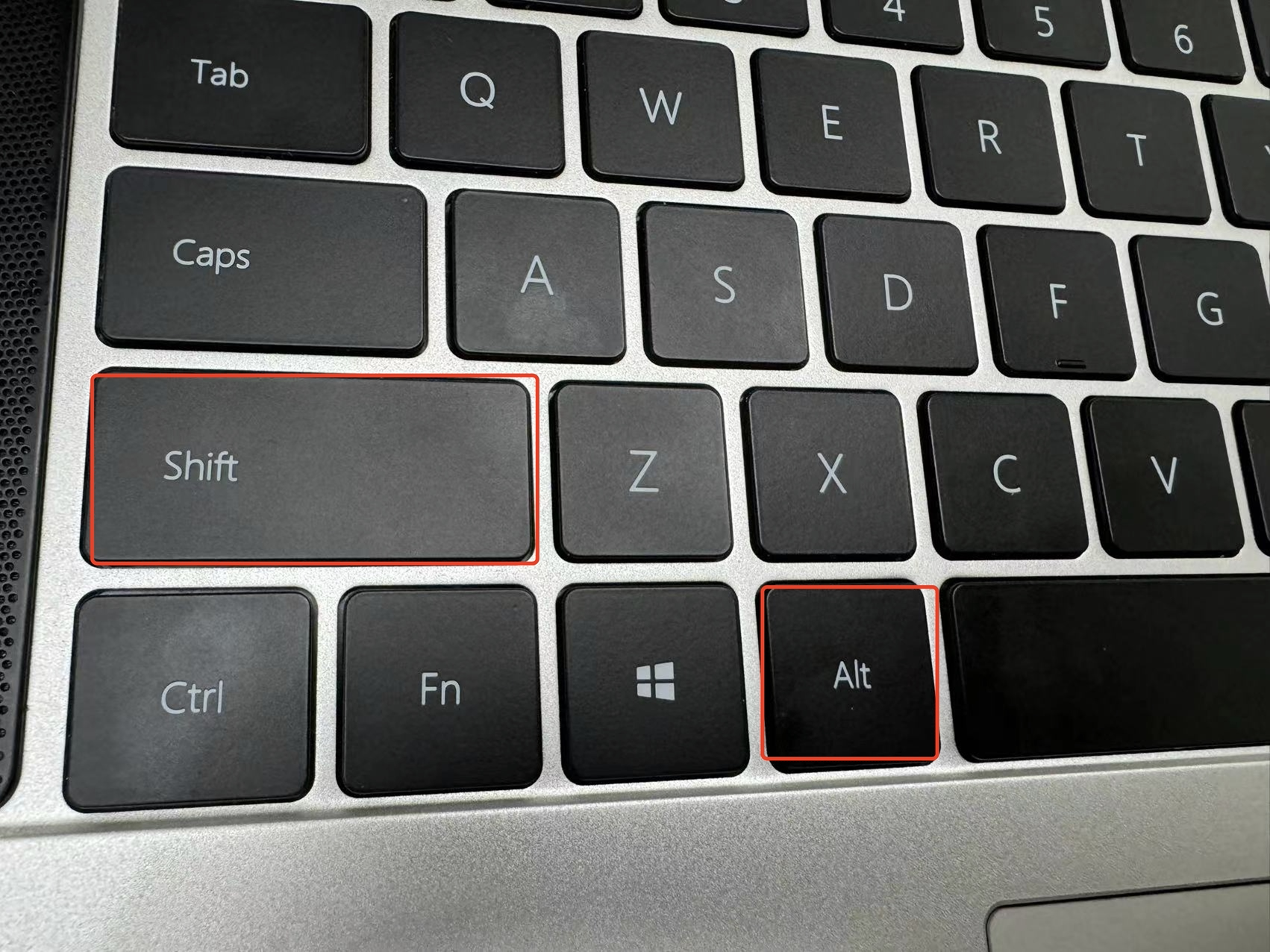
mac系统可点击键盘command+shift
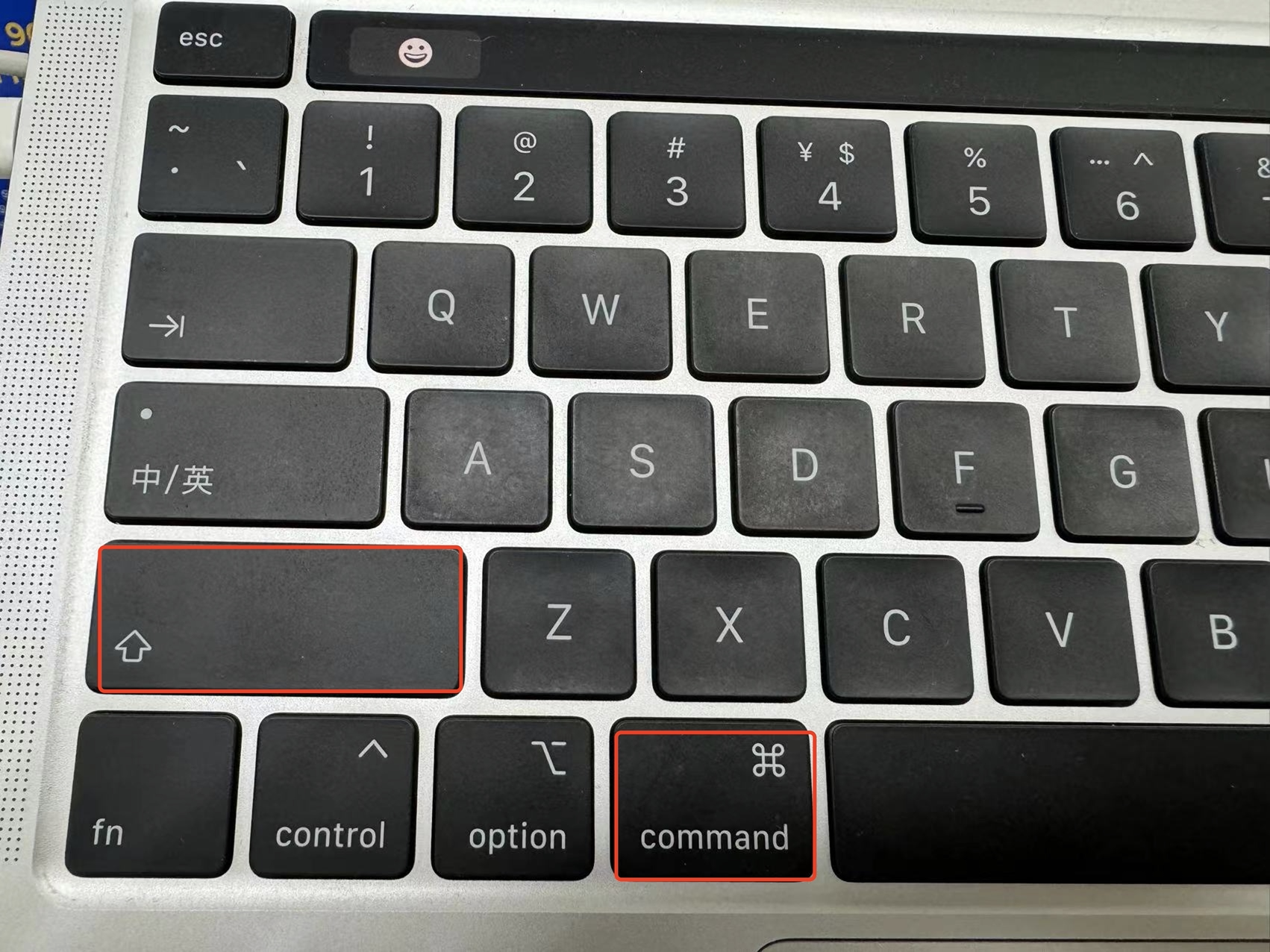
2、点击虚拟机状态栏右下角的输入法,切换到中文输入法,即可输入中文。
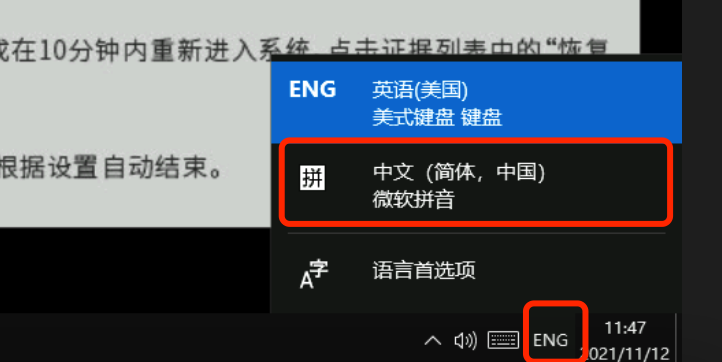

推荐指数 :





立即使用
可信时间戳电子证据平台可用于获取互联网上的各种电子数据,包括网页、图片、视频、电子邮件和软件代码等,以作为法律调查、诉讼或其他法律程序中的证据。同时,该平台还提供时间戳服务,以确保证据的时间记录可信。这些功能帮助用户在法律案件中维护数据的完整性和真实性,以便支持其合法权益。
录屏取证电脑端 :
录屏取证对于捕获电子数据操作和交互的实际情况非常有用,特别是在需要展示特定事件或过程的时间顺序和细节方面。这种取证方法有助于确保法律程序的公平性和可靠性,并提供了关键的证据支持。
录屏取证电脑端操作指引 :
第一步:注册与登录
首先,访问联合信任官网(www.tsa.cn)。点击【注册/登录】,遵循网站的引导完成账户注册和登录。这个步骤至关重要,以确保您的身份验证顺利完成。然后,点击“电子证据”,进入“可信时间戳电子证据服务平台”。
第二步:选择录屏取证功能
在电子证据平台界面,找到并点击“录屏取证”功能。您需要填写一些必要信息,包括申请人信息和证据名称。接下来,坚定地点击【开始取证】按钮,您将进入取证虚拟环境,准备开始您的取证工作。
第三步:开始取证
现在,您可以开始进行取证操作。在联合信任提供的虚拟环境中,您可以自由地浏览网页、查看聊天记录、观看视频等。务必详细记录您所需的所有关键信息。
第四步:结束取证并固化证据
一旦成功完成取证工作,在虚拟环境界面中找到【结束取证】按钮,坚决点击。可信时间戳电子取证系统将自动为您录制的视频文件添加可信时间戳,以确保证据的完整性。然后,您可以下载相关的可信时间戳认证证书到本地,以备后续的证据管理或提交至法院之需。
第五步:验证证据
在将证据庄重地提交给法院之前,您可以前往可信时间戳验证中心(https://v.tsa.cn/)对录屏证据包(*.zip格式)进行验证。请谨记,录屏证据包作为原始证据,不得以任何方式进行修改,以确保验证的有效性。
第六步:提交给司法机构
经过可信时间戳固化后,证据以电子数据形式储存。根据法律规定,您应选择符合法规的方式将证据庄重地提交给司法机构。这可以包括使用U盘、光盘等符合规定的媒体,或直接上传至司法机构的证据系统。如果证据文件较大,可以考虑使用网盘链接的方式进行提交。请牢记,纸质打印件不可作为证据原件使用。为确保证据的完整性和方便审查,建议在提交时从电子证据包中提取出关键证据,并将其与完整的证据包一同提交给裁判机关。

对网络侵权内容即时取证,防止证据灭失





立即使用
本文推荐使用产品
立即使用
查看更多


2023-09-25 14:19:48
2023-10-12 14:17:52
2023-10-12 14:17:54
2023-10-12 11:55:11

2023-10-12 11:55:22
2023-09-25 14:19:50
2023-10-12 11:55:20
2023-10-12 16:34:34

2023-09-14 09:50:51
2023-09-14 14:13:37
2023-09-14 14:19:50
2023-10-12 13:54:01

或留下您的联系方式 , 稍后我们将联系您
留言
![]()
APP下载
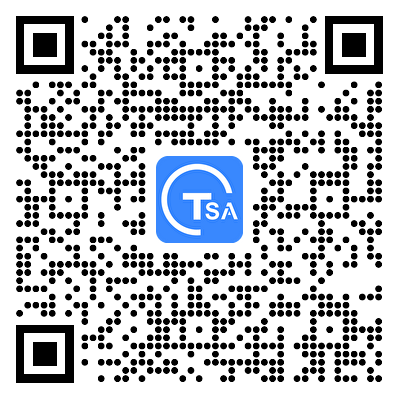
扫码下载权利卫士APP
![]()
电话客服
![]()
微信客服

扫码添加客服微信
![]()
在线留言